在文档中实现文本双行合一制作联合文件头的方法
1、在段落中选择需要进行双行合一操作的文字,在“开始”选项卡的“段落”组 中单击“中文版式”按钮,在打开的列表中选择“双行合一”选项,如图1所示。
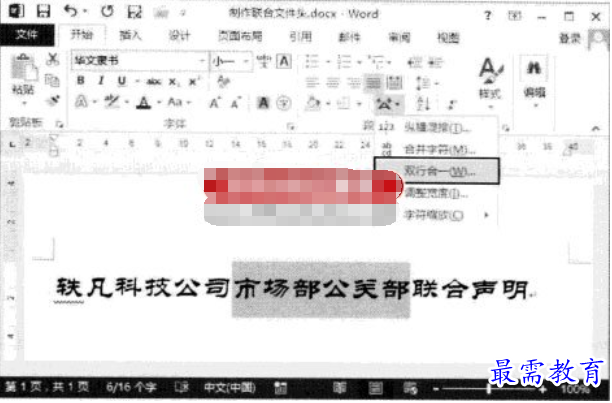
提示:如果这里需要分为2行的部门名称字符数不同,则字少的部门名称后面应该使 用空格将字符数补齐,这样才能保证它们分别位于2行中。另外,该功能只能 用来创建只有2个部门的联合公文标题,否则就只能使用表格来创建了。
2、打开“双行合一”对话框,如果需要在合并的文字两侧添加括号,可以勾选 “带括号”复选框,同时在“括号样式”下拉列表中选择括号的样式,如图2所示。 完成设置后单击“确定”按钮关闭对话框,即可获得双行合一的效果,如图3所示。
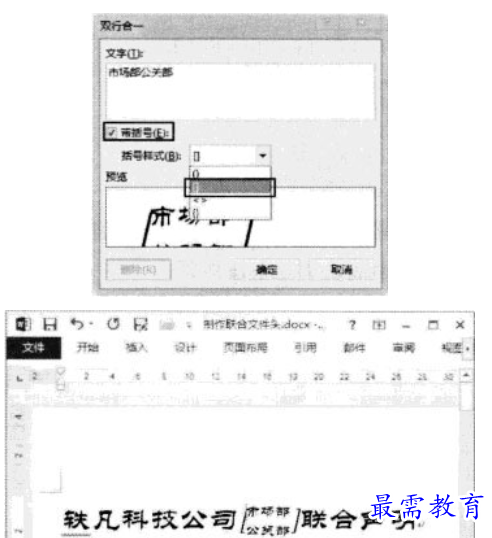
提示:设置了纵横混排、合并字符和双行合一的效果后,如果需要取消这些效果, 打开相应的设置对话框后,单击对话框中的“删除”按钮即可。
继续查找其他问题的答案?
-
Word 2019如何转换为PowerPoint?(视频讲解)
2021-01-258次播放
-
PowerPoint 2019如何为切换效果添加声音?(视频讲解)
2021-01-232次播放
-
PowerPoint 2019如何设置切换效果的属性?(视频讲解)
2021-01-232次播放
-
PowerPoint 2019如何为幻灯片添加切换效果?(视频讲解)
2021-01-230次播放
-
2021-01-199次播放
-
2021-01-193次播放
-
2021-01-192次播放
-
2021-01-191次播放
-
2021-01-1912次播放
-
2021-01-196次播放
 办公软件操作精英——周黎明
办公软件操作精英——周黎明
 湘公网安备:43011102000856号
湘公网安备:43011102000856号 

点击加载更多评论>>